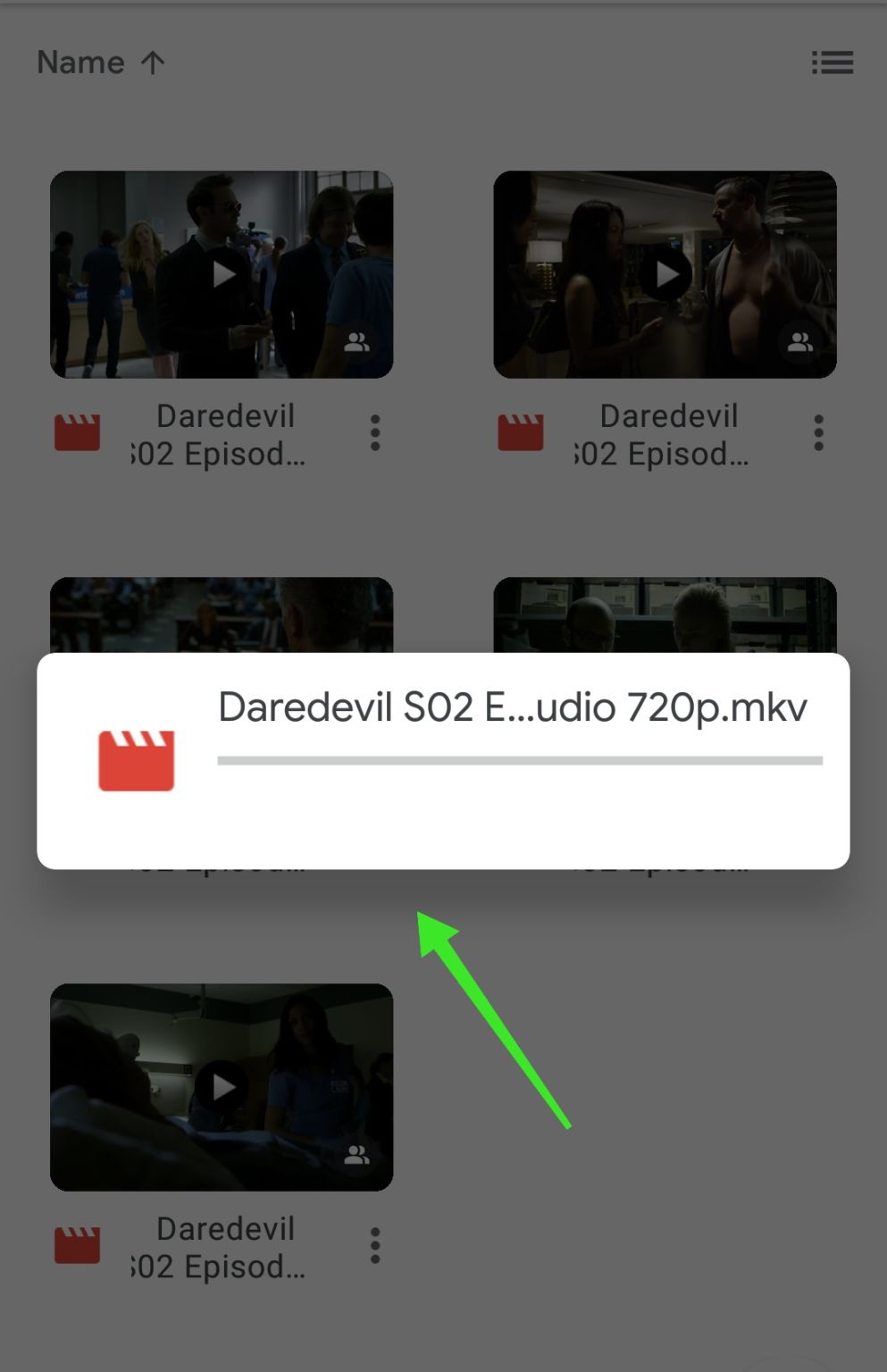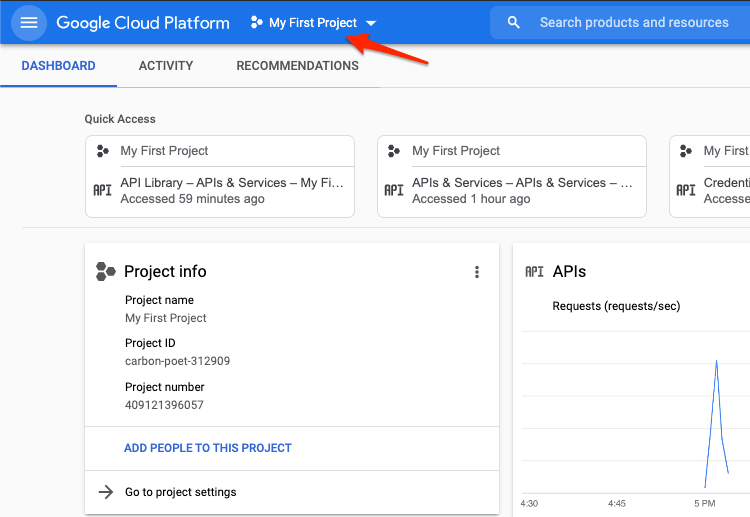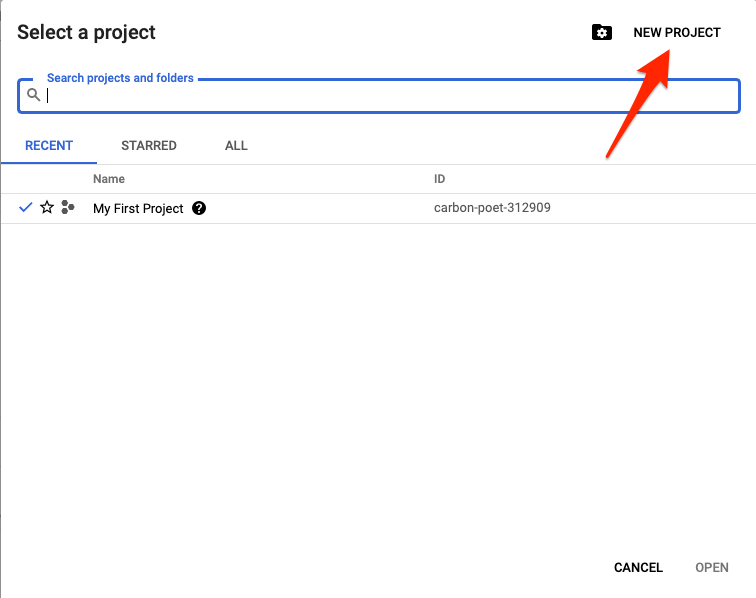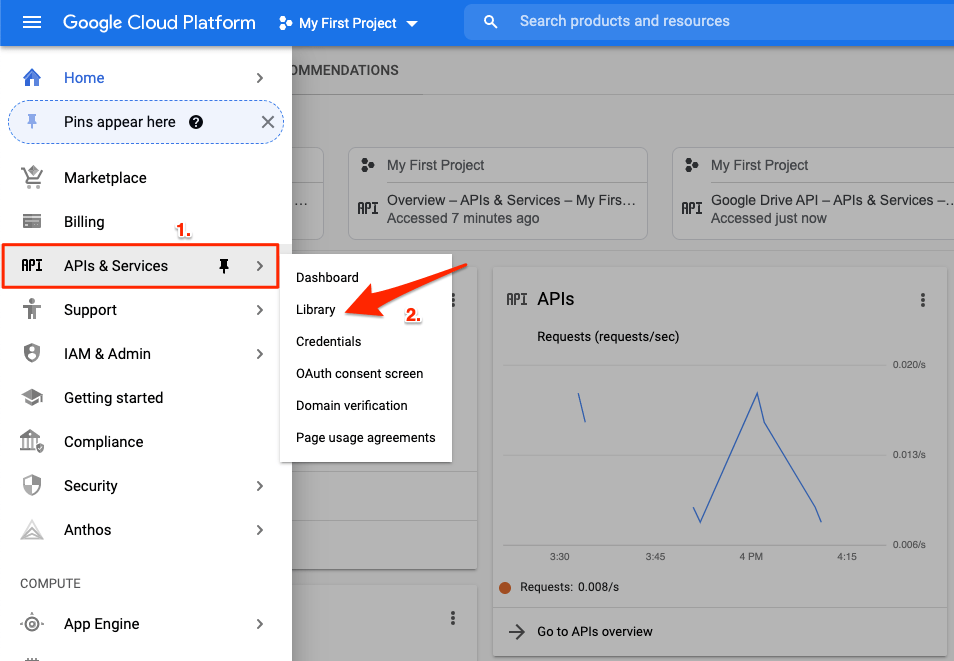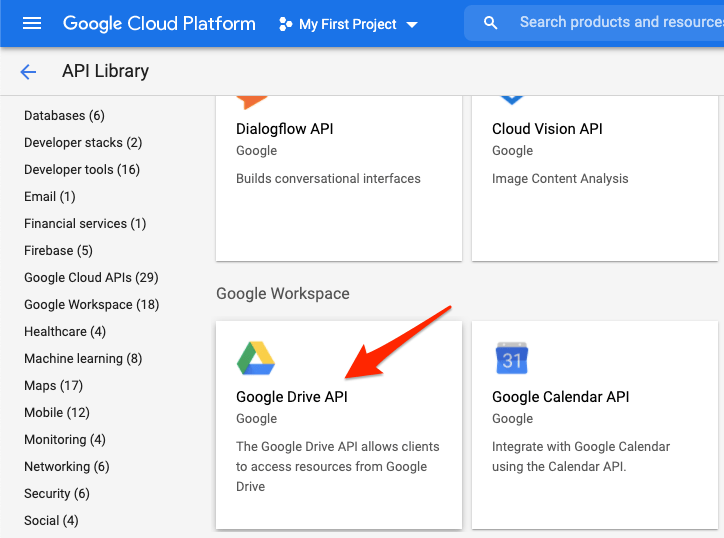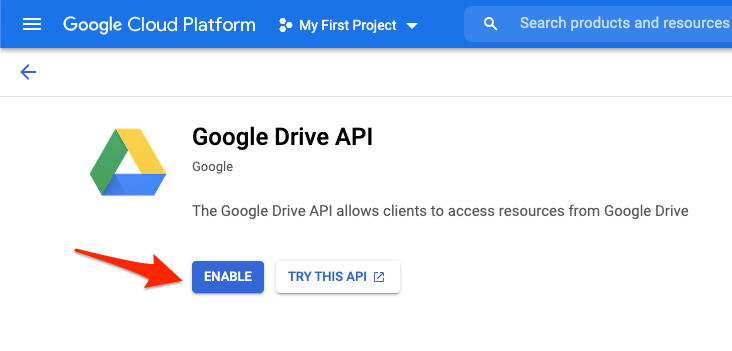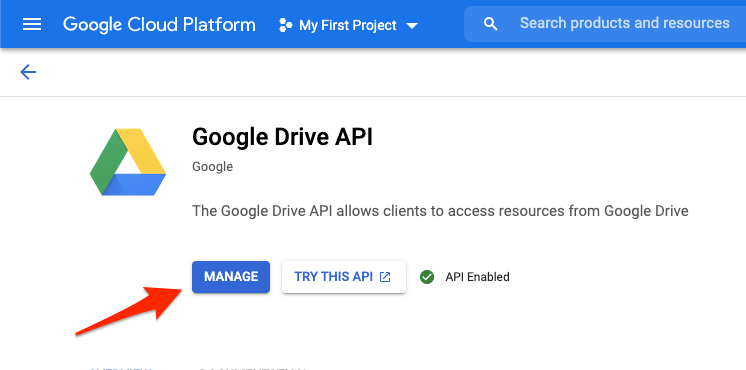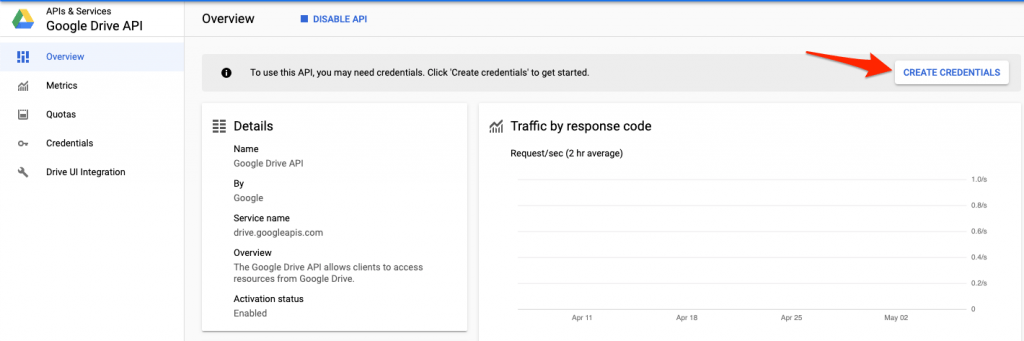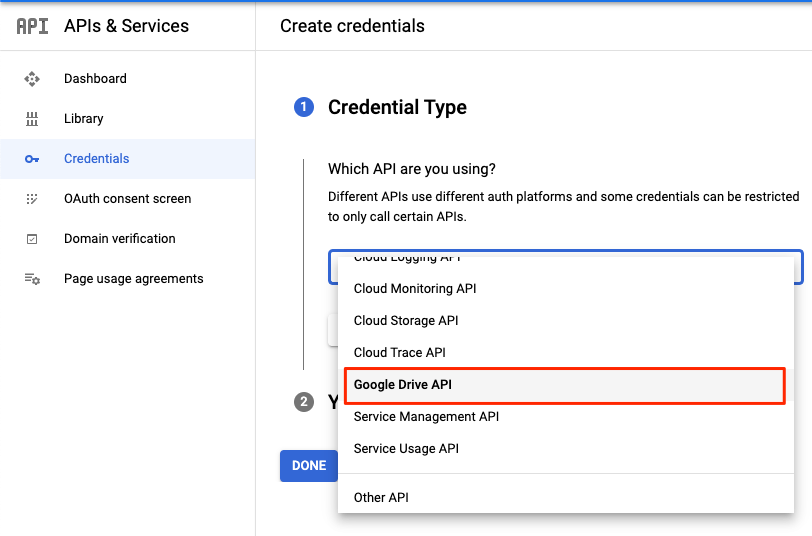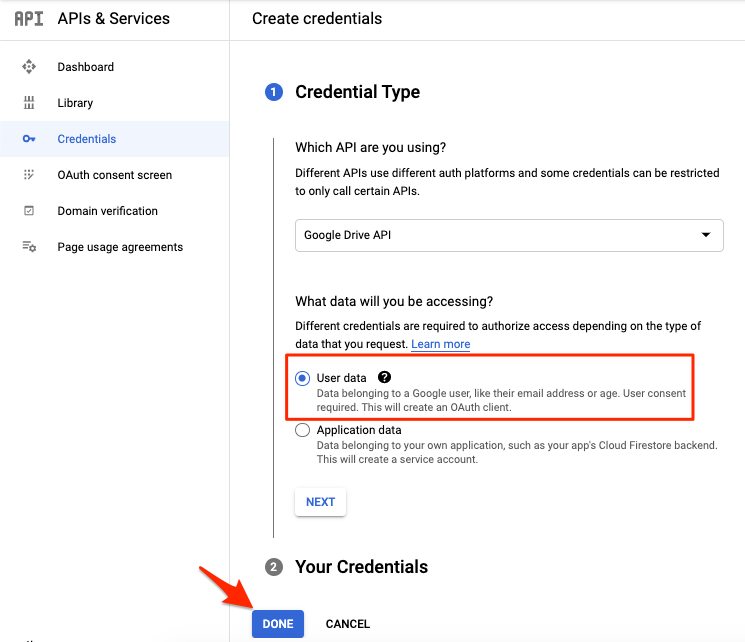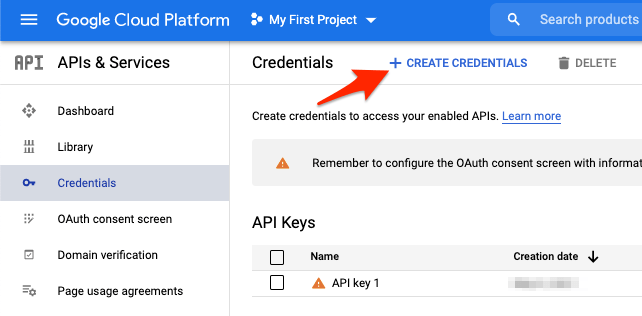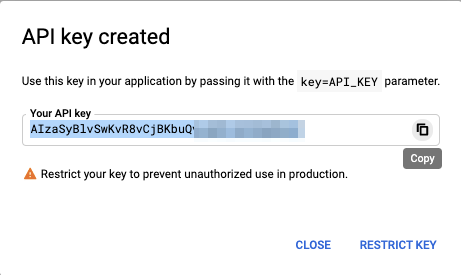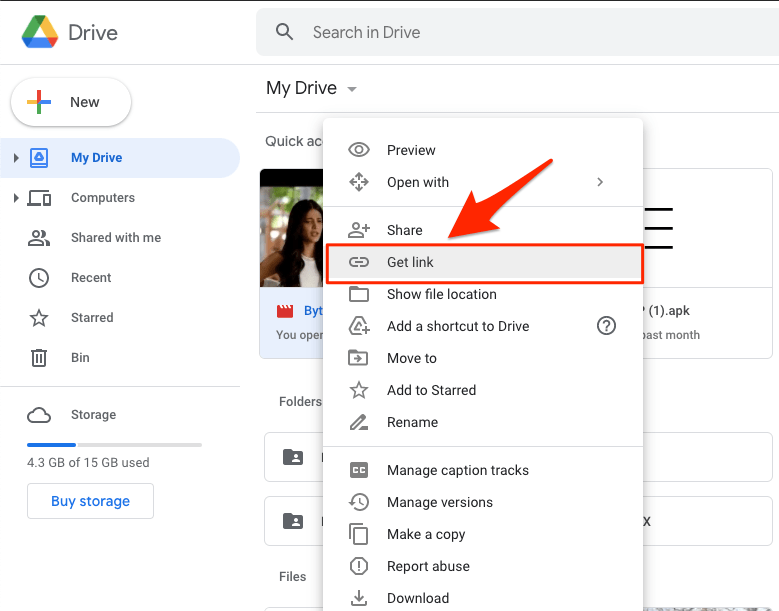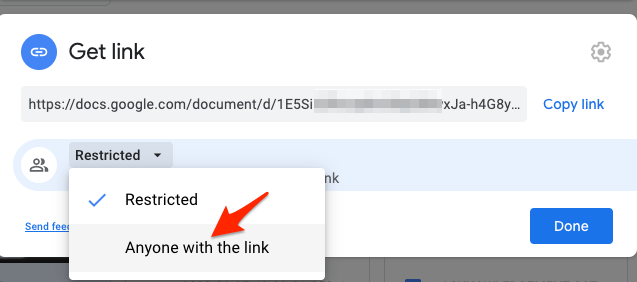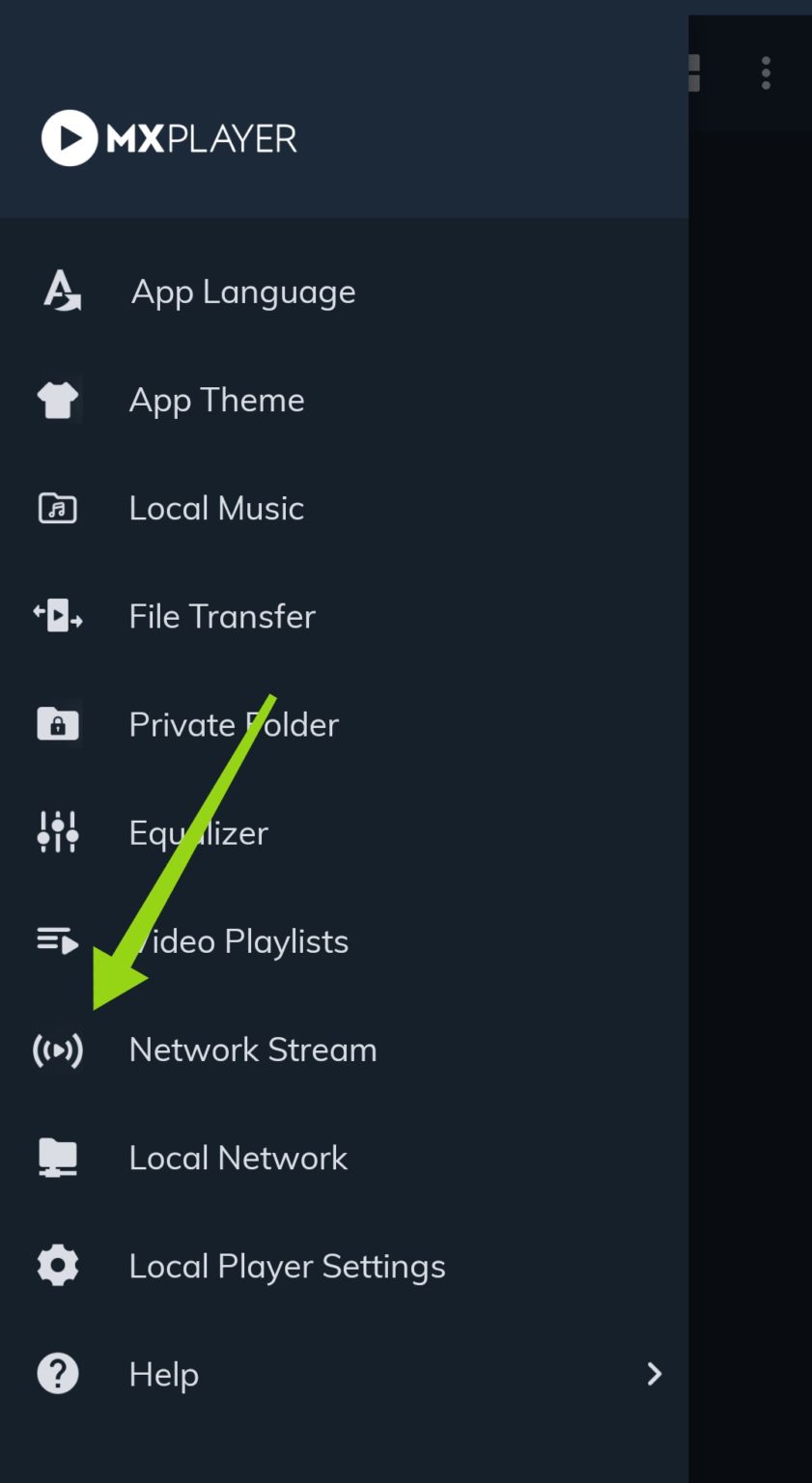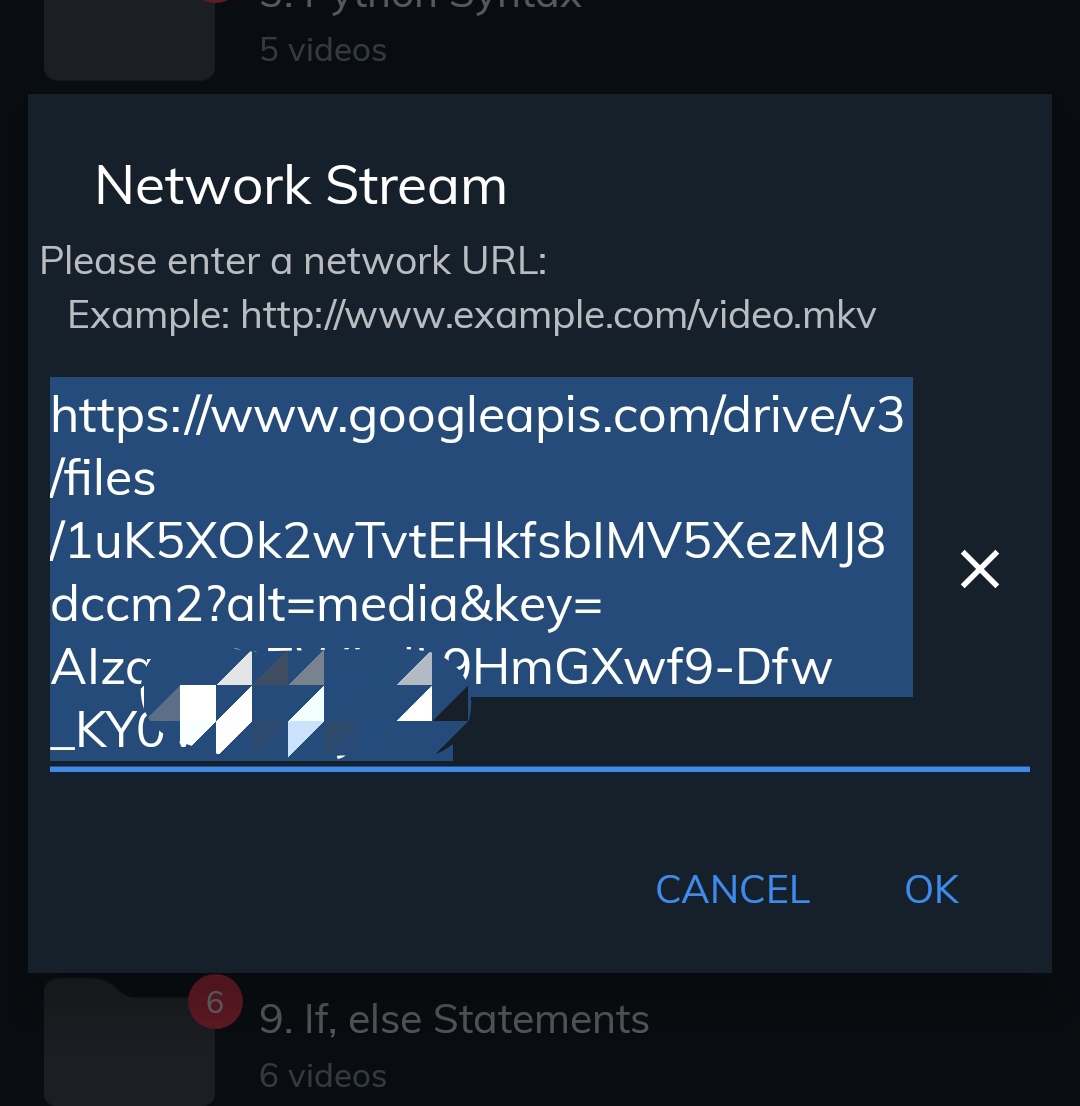আসসালামু আলাইকুম!
Hello Everyone!
পোস্ট টপিকঃ কিভাবে গুগল ড্রাইভ এর ভিডিও (VLC/MXPLAYER ভিএলসি অথবা এমএক্স প্লেয়ার এ নেটওয়ার্ক স্ট্রিম এর মাধ্যমে প্লে করবেন।
কেন এ পোস্ট ও সমস্যার সমাধানঃ ধরেন কোন একটা হিন্দি ডাব মুভি গুগোল ড্রাইভ এর ভিতরে প্লে করতে গেলে আমরা তার ল্যাংগুয়েজ চেঞ্জ করতে পারিনা, ইচ্ছামত ফিট অথবা রিসাইজ এবং সাবটাইটেল এড করতে পারিনা। যদি গুগল ড্রাইভে থ্রি ডট মেনু থেকে ওপেন উইথ এনাদার মেনু থেকে প্লে করার চেষ্টা করি তাহলে সম্পূর্ণ ভিডিওটা ডাউনলোড হতে শুরু করে। ধরেন যাদের ওয়াইফাই 200 থেকে 300 কেবিপিএস স্পিড পায় তাদের ক্ষেত্রে ডাউনলোড করে দেখাটা অনেকটা বিরক্তিকর। কিন্তু নরমাল ভিডিও প্লেব্যাক অনুযায়ী যদি অনলাইনে নেটওয়ার্ক স্ট্রিম করেন সেক্ষেত্রে আপনার তেমন একটা বাফারিং সমস্যার মধ্যে পড়তে হবে না।
আচ্ছা দেখুন আমি যদি গুগল ড্রাইভে ওপেন উইথ অ্যানাদার এ ক্লিক করি তাহলে ভিডিওটি ডাউনলোড হতে শুরু করবে
কিন্তু ডাউনলোড করা ছাড়াই এমএক্স প্লেয়ার বা ভিএলসি প্লেয়ার এর মাধ্যমে কিভাবে নেটওয়ার্ক স্ট্রিম করা যায় সেটি আজকে এ পোস্টের মাধ্যমে জানতে পারবেন।
আবার কেউ কেউ চিন্তা করছেন হয়তো যে ভিডিওর লিংকটি কপি করে সরাসরি ভিএলসি অথবা এমএক্স প্লেয়ার এর নেটওয়ার্ক স্ট্রিম এ পেস্ট করে ভিডিওটি প্লে করে ফেলি, আসলে এভাবে সম্ভব না এর জন্য ছোট্ট একটি টেকনিক্যাল স্কিল থাকা প্রয়োজন, তো চলুন শুরু করা যাক।
STEP-01
প্রথমেই আপনার যে গুগল ড্রাইভের ভিডিওটি প্লে করতে চাচ্ছেন সেটির জিমেইল দিয়ে গুগোল কনসোল (Google Cloud Console) লগ-ইন করে নিন।
লগইন করার পর আপনাকে ড্যাশবোর্ড হোমপেজ (Dashboard) Homepage এ নিয়ে যাবে।
১. এখন নিচের স্ক্রীনশট এর মতো My Project এ ক্লিক করুন।
২. এখন New Project ক্লিক করুন।
৩. তারপর যেকোনো একটা নাম দিয়ে New Project ক্রিয়েট করুন। Organization ফাঁকা রাখুন এখানে কিছু দেয়ার প্রয়োজন নেই।
৪. তারপর 3 Line Menu অর্থাৎ সাইড বার এ ক্লিক করুন।
৫. তারপর APIs & Credentials থেকে Library সিলেক্ট করুন।
৬. তারপর নিচের দিকে একটু স্ক্রল করলে বা সার্চ মেনু থেকে সার্চ করলেই পেয়ে যাবেন Google Drive API এটা সিলেক্ট করুন।
৭. তারপর Enable করে দিন।
৮. তারপর Manage এ ক্লিক করুন।
৯. তারপর Open Credentials এ ক্লিক করুন।
১০. তারপর Credentials Type এ Google Drive API খুঁজে বের করে এটা সিলেক্ট করুন।
১১. User Data সিলেক্ট করুন এবং Done এ ক্লিক করুন।
১২. তারপর Create Credentials এ ক্লিক করুন।
১৩. তারপর এখান থেকে API Key কপি করে নিন। বিদ্রঃ এপিআই কি আপনার নোট প্যাডে লিখে রাখুন।
STEP-02
১. তারপর আপনি যে ভিডিওটি স্ট্রিম করতে চাচ্ছেন সে ভিডিওটির লিংক কপি করে নিন।
২. অবশ্যই মনে রাখবেন আপনার ভিডিওর লিংক Restricted যেন না থাকে, Anyone Can View With The Link এটা সিলেক্ট করে দিবেন।
৩. তারপর লিংকটি কপি করে নিন।
৪. তারপর কপি করার লিঙ্ক থেকে কিভাবে আইডি (ID) বের করবেন তা নিয়ে একটু বিস্তারিত বলি।
নিচে দেয়া লিংকটি একটু লক্ষ্য করুন।
https://drive.google.com/file/d/file-id/view?=sharing
দেখুন লিঙ্কটির ভিতর বোল্ড করে দেয়া যে অংশটি দেখতে পাচ্ছেন এটিই হল (ID)
নিচের ছবিটি লক্ষ্য করুন তাহলে বুঝতে পারবেন।
এখন ফাইল আইডি (ID) কপি করে নিন।
৫. এখন চলুন দেখা যাক কিভাবে Google API Link তৈরি করবেন এবং ঐ লিংক দিয়ে কিভাবে ভিডিও স্ট্রিম করবেন।
দেখুন নিচের লিঙ্কটিতে ফাইল আইডি এবং এপিআই কী-বোল্ড করে দেয়া আছে, এখন আপনারা ভিডিও থেকে যে ফাইল আইডিটি কপি করেছেন সেটি ফাইল আইডি (file-ID) এর জায়গায় পেস্ট করুন এবং যে এপিআই কি কপি করে রেখেছিলেন সেটি এপিআই কি (APIKey) তে পেস্ট করুন।
https://www.googleapis.com/drive/v3/files/file-ID?alt=media&key=APIKey
নিচের ছবিটি দেখুন তাহলে বুঝতে পারবেন।
এখন এপিআই কি ও ফাইল আইডি বসিয়ে যে নতুন লিংকটি আপনি বানিয়েছেন সেটি কপি করে নিন মূলত এই লিঙ্কটির মাধ্যমেই আপনি ভিডিওটি অনলাইন স্ট্রিম করতে পারবেন।
৬. তারপর আপনার বিএলসি অথবা এমএক্স প্লেয়ার ওপেন করুন, প্লেয়ার ওপেন করলেই সাইডবার থেকে নেটওয়ার্ক স্ট্রিম অপশনটি পেয়ে যাবেন।
৭. এখন আপনার বানানো লিংকটি এখানে পেস্ট করে ওকে (Ok) ক্লিক করলেই ভিডিওটি প্লে হতে শুরু করবে।
দেখুন ভিডিও ওপেন হয়ে গেছে।
পোস্ট টা সম্পূর্ণ বুঝতে না পারলে কমেন্ট করুন সাহায্য করার চেষ্টা করব।
Bye.